Excel如何恢复至删除前数据
摘要:在现在的大数据时代,Excel办公已经非常普遍,在使用的过程中会出现很多无法避免的问题,比如说excel数据被误删或者在数据清理的时候处理掉了,所以学会如何恢复excel数据就是我们日常学习工作中的小技能了。
Excel是Microsoft为使用Windows和AppleMacintosh操作系统的电脑编写的一款电子表格软件。Excel有五个比较突出的功能,第一是强大的表格功能,二是数字的类型转换,三是插入图表,四是函数功能,五是数据处理功能。而在使用过程中经常会遇到数据丢失的情况,除了系统自带的恢复功能,也可以呃使用第三方软件恢复Excel文件数据。
excel数据丢失或者被删除通常有两种情况: 一种情况是表内删除,并且被其他数据覆盖的,可以回到某一个保存节点恢复,但可能性不大。恢复未保存的文件可以通过office自身功能来实现:
第一种方法:首先,在“文件”选项卡中单击“信息”选项卡,在其界面左侧单击“管理版本”按钮,在弹出的下拉菜单中选择“恢复未保存的工作簿”命令,然后打开“打开”对话框,在中间的列表框中选择需要恢复的工作簿,单击“打开”按钮即可;
第二种方法:首先,在“文件”选项卡中单击“最近所用文件”选项卡,在其界面中单击“最近的位置”列表框下方的“恢复未保存的工作薄”按钮,打开“打开”对话框,在中间的列衰框中列出了所有未保存的工作簿,选择需要恢复的工作簿,单击“打开”按钮打开该工作簿就可以了,但这只适用于文件未保存还能找回的情况,其他情况下可以借助万兴恢复专家来恢复数据。
第二种情况是删除了整个文件,可以通过垃圾箱恢复,双击垃圾箱,点击鼠标右键,还原即可;如果是彻底删除的话可以通过第三方软件恢复数据,如万兴恢复专家。
步骤一:在官网或者相关下载站下载“万兴恢复专家”客户端,安装并运行,然后再启动界面选择excel的原始存储位置进行恢复,如从回收站恢复,单击“开始”按钮继续;

步骤二:一段时间后系统就会完成对回收站的扫描工作,用户可以在“路径视图”或者“文件视图”中选择要恢复的excel表格,建议采用文件视图,这样可以直接看到Excel表格的名称;当然如果是一整个Excel文件夹可以选择第一种。当然,如果没有扫描到自己想要的Excel文件数据,可以开启“深度扫描”模式,不过这种方法相对耗时间一些。
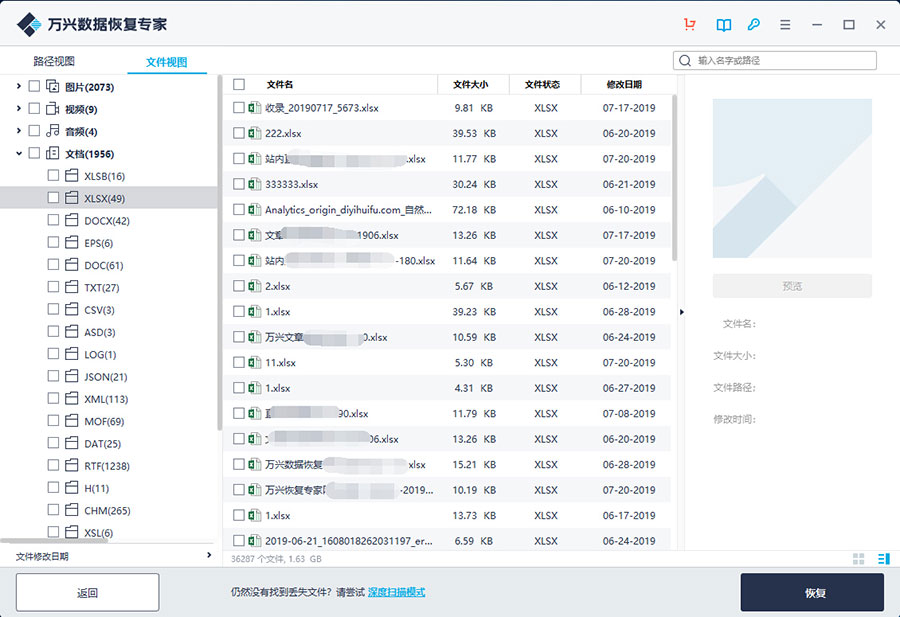
步骤三:扫描完成后,用户可以勾选自己想要恢复的文件,然后单击“恢复”按钮以恢复文件,为防止文件被覆盖,建议将恢复的所有excel文件保存在计算机上的其他位置。
虽然可以借助像万兴恢复专家这样的软件轻松有效地获取以删除或丢失的数据文件,但对于用户来说,要从源头上进行控制,养成备份数据的好习惯,比如说及时复制到U盘里,或者让excel自动备份文件。具体操作未:点击文件里的工具,打开常规选项,在“常规选项”中勾选“生成备份文件“的复选框。单击”确定“按钮,返回到”另存为“对话框,单击”保存“按钮即可,该备份文件就生成了。

